
MDFe - Manifesto de Documentos Fiscais Eletrônicos
Orientação na utilização da opção de Manifesto Eletrônico de Documentos Fiscais (MDF-e)Este manual tem como intuito orientar ao usuário na utilização correta da opção de geração e envio de MDF-e, bem como os termos utilizados e as obrigatoriedades passadas pela receita.
Toda e qualquer imagem utilizada neste manual é ilustrativa como forma de demonstrar a utilização do sistema.
O que é MDF-e?
Manifesto Eletrônico de Documentos Fiscais (MDF-e) é um documento de emissão fiscal, transmitido e armazenado eletronicamente, de existência apenas digital, com a função de vincular os documentos fiscais de NF-e utilizados no estabelecimento para venda e transporte de mercadorias para outras UFs. Sua validade jurídica é feita através da assinatura digital (certificado digital) do emitente e sua autorização de uso pelo Ambiente Autorizador (SEFAZ).
Quais empresas são obrigadas a emitir MDF-e?
Conforme o “AJUSTESINIEF 21/10”, publicado em 21/10/2010, toda empresa que emite CT-e e/ou NF-e, e tiverem circulação de mercadorias interestaduais, deverão emitir o MDF-e.
Qual a data inicial para a obrigatoriedade?
A partir de 01/03/2017, para todas as empresas NÃO optantes do Simples Nacional, e a partir de 01/09/2017 para empresas optantes do Simples Nacional.
Preciso me credenciar para emitir o MDF-e?
A utilização e emissão do documento de MDF-e não requer o credenciamento do contribuinte. Conforme a documentação “Ajuste SINIEF 21/10”, somente poderá ser emitente de MDF-e os contribuintes emitentes de CT-e e/ou NF-e. Ou seja, não é possível existir um emitente de MDF-e que não seja emitente de CT-e e/ou NF-e
Qual a numeração, série e modelo para o MDF-e?
Na emissão de MDF-e, o modelo a ser utilizado é o 58. Para numeração, deverá ser sequencial de 1 a 999.999.999, por estabelecimento e por série cadastrada. Para série, o contribuinte poderá adotar códigos específicos para a emissão de MDF-e, não necessitando utilizar códigos ou numerações paralelas com a da NF-e.
O que fazer se eu precisar alterar o documento MDF-e?
Se no decorrer do transporte houver qualquer alteração nas informações do documento de MDF-e (placa do veículo, carga, documentação, etc.) já emitido, este deverá ser encerrado e em seguida ser emitido um novo documento MDF-e com a nova configuração. Ou seja, após ter o seu uso autorizado pela SEFAZ, um MDF-e não poderá sofrer qualquer alteração, pois qualquer modificação no seu conteúdo invalida a sua assinatura digital.
OBS: É necessário a nova geração somente do MDF-e, a NF-e pode ser mantida sem alterações.
Existe algum requisito para emissão?
Sim. Sempre que transportar uma ou mais NF-es, no mesmo veículo, para uma UF diferente do que a sua empresa está inscrita, tendo que estar cadastrado como emitente de NF-e na receita e possuir um ou mais Certificados Digitais.
Quais os passos para gerar uma MDF-e em contingência?
Os Sistemas da Softplus não estão aptos para emissão em contingência. Porém os passos seriam:
Gerar o documento MDF-e normalmente, porém no momento da emissão altere a configuração da emissão, de “Normal” para “Contingência”;
Imprimir o DAMDFE normalmente (em papel comum), deve conter a informação “Contingência” e obrigatoriamente conterá a chave de acesso dos documentos eletrônicos que o manifesto agrega;
Devo emitir MDF-e no transporte de itens juntos, mas para clientes diferentes?
Deverão ser emitidos os MDF-es distintos quando as UF’s de descarregamento forem diferentes, podendo agregar por MDF-e, os itens referentes às cargas descarregadas, ou seja, deve-se levar em consideração as unidades federativas de descarregamento do item, para quantificar o número de MDF-e a ser emitido. Denomina-se como “UF de descarregamento”, o local onde será feito a remoção física da carga, ainda que para transbordo. Logo não poderá existir mais de um MDF-e para a mesma UF de descarregamento, ou seja, deverá existir apenas um documento por transporte, independente do número de descarregamentos realizados naquela unidade (ainda que haja descarregamentos em mais de um município na mesma UF).
Qual o prazo para transmissão de MDF-e em contingência?
O prazo para transmissão de MDF-e emitida em contingência é de no máximo 168 (cento e sessenta e oito) horas (7 dias), contados a partir da emissão do documento. *Operação não habilitada nos Sistemas APC / Solution.
O que fazer caso o condutor seja substituído durante o trajeto?
Após iniciado o transporte, o emitente do MDF-e poderá informar novos condutores ao longo do percurso. A troca ou inclusão de motorista poderá ser efetuada por meio do evento "Inclusão de Condutor", que deverá ser realizado antes do evento de "Encerramento do MDF-e". Importante lembrar que durante a emissão do MDF-e, poderá ser informado até 10 (dez) condutores por MDF-e. *Operação não habilitada nos Sistemas APC / Solution.
E se houver quebra de sequência na numeração do MDF-e?
O MDF-e não requer o registro do evento inutilização de numeração. Diferentemente dos emissores de CT-e e NF-e, para o documento de MDF-e não houve previsão do evento de inutilização de número.
Em quais condições posso cancelar uma MDF-e?
- Desde que a transmissão do MDF-e tenha sido autorizada.
- Desde que o processo de transporte não tenha iniciado.
- Desde que não tenha ultrapassado o prazo limite de 24 horas.
- Observadas as demais normas da legislação. (Ex: Algumas UFs tendem a não permitir o cancelamento)
Quais os passos gerar e emitir um MDF-e?
Emissão e Autorização de MDF-e
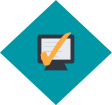
Após o correto preenchimento do documento MDF-e, basta realizar a emissão e aguardar a autorização.
Deverá ser retornado “Autorizado o transporte”.
Em seguida, já será possível obter a chave e realizar a consulta no portal MDF-e.
Impressão da MDF-e

Após a emissão do MDF-e, deve ser feita a impressão do documento para utilização no transporte, pois o mesmo é a comprovação da emissão e autorização do transporte de mercadorias e conforme legislação, o documento MDF-e deve obrigatoriamente acompanhar o motorista.
Cancelamento
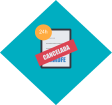
Caso ocorra a necessidade de cancelamento do MDF-e após sua autorização:
É possível fazer o cancelamento via Sistema APC ou Solution, desde que o prazo de 24h não tenha sido ultrapassado, contando a partir da autorização do documento e também não tenha iniciado o transporte.
Encerramento
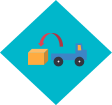
Entende-se como encerramento do MDF-e o ato de informar ao fisco, o fim de sua vigência, que poderá ocorrer pelo término da entrega / trajeto ou pela alteração das informações do MDF-e (veículos, carga, documentação, inclusão de mercadorias para a mesma UF de descarregamento e outros).
Orientações finais
Antes de iniciar a geração da MDF-e e vincular uma NF-e para a mesmas, é importante verificar duas situações importantes:
Situação da NF-e
Verifique sempre a Situação da NF-e para o qual você deseja gerar uma MDF-e. É necessário que esta situação já esteja como “Emitida”, não sendo possível gerar o manifesto para notas pendentes ou canceladas.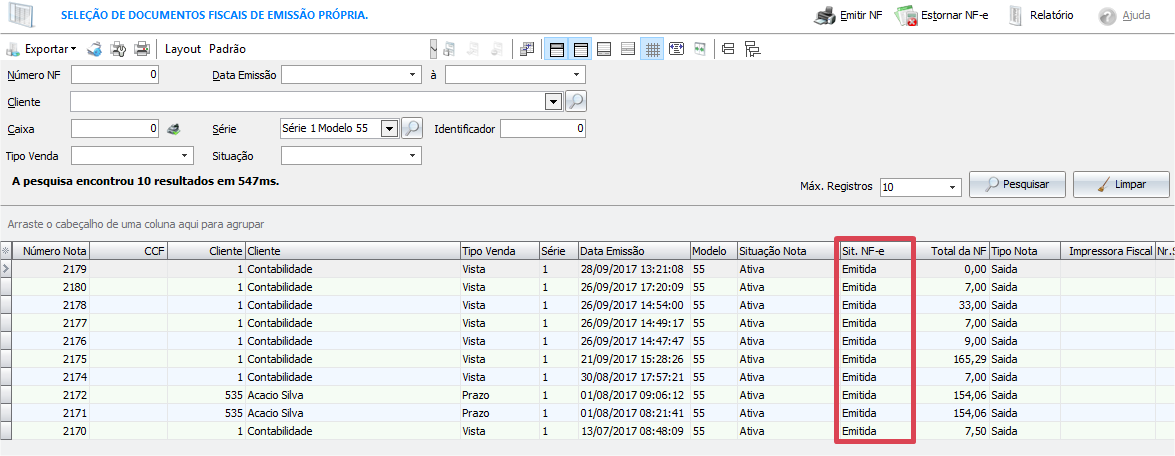
Estados / UFs Diferentes

Somente será possível gerar uma MDF-e para NF-es (modelo 55), onde o cliente selecionado for de uma UF diferente do seu estabelecimento. Por isso, verifique atentamente as informações do cadastro de empresa e cadastro de clientes, antes de realizar a operação de emissão de MDF-e;
Geração de MDF-e
Passo a passo para geração de uma MDF-eEsta parte do manual tem como intuito orientar o usuário na correta geração de uma MDF-e através dos sistemas da Softplus.
Toda e qualquer imagem utilizada neste manual é ilustrativa como forma de demonstrar a utilização do sistema.
Gerando MDF-e
Execute o APC / Solution e vá até o menu Vendas e em seguida clique sobre a opção Manifesto de Documentos Fiscais de Emissão Própria;
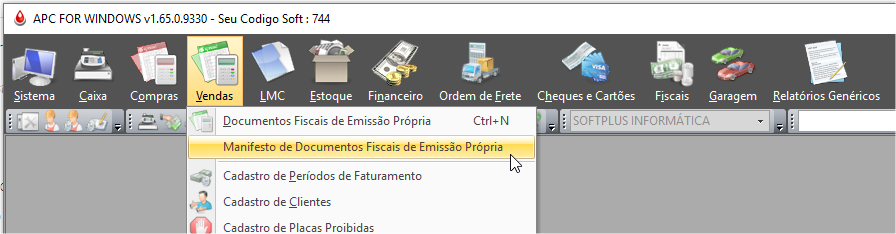
No canto inferior, clique em Novo para gerar um novo documento ou se desejar editar um item, selecione o mesmo e clique sobre o botão “Editar”;
Em seguida basta adicionar as informações no documento, conforme dados do condutor e veículo que irá fazer o transporte. Sendo como obrigatórias as informações:
- UFs do Percurso, separadas por vírgula. Que são as UFs por onde o condutor irá percorrer, não sendo necessário informar a UF de origem e nem mesmo a UF de destino/descarregamento (Para estados vizinhos não informar nenhuma UF).
- Condutor e CPF (adicionar o nome completo);
- Veículo (placa);
- Unidade e Peso;
Vincular a(s) NF-e(s);
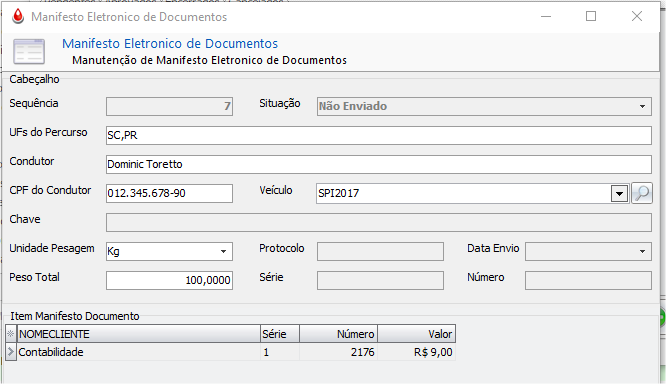
Por fim, confirme a nota!
Transmitindo MDF-e
Após a geração do documento, clique sobre o botão “Enviar” (na parte superior direita da tela), para que o MDF-e seja transmitido para a receita. Verifique se o executável do xml notify está ativo no momento da emissão para evitar erros desnecessários.
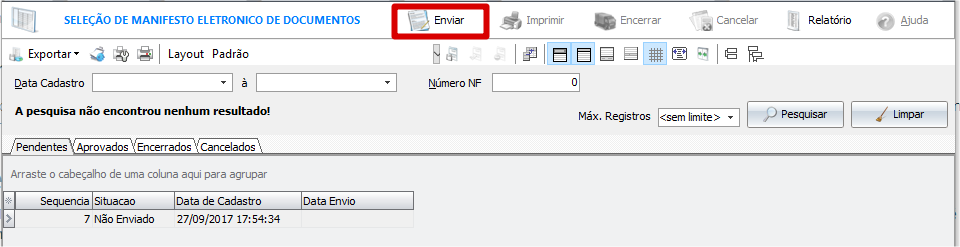
Aguarde até que a nota seja transmitida com sucesso.

Tempo de Envio
O manifesto deve ser autorizado em poucos segundos. Entretanto, o tempo máximo estipulado pela SEFAZ, para autorização, é de até 3 minutos. Se ultrapassar este tempo, clique novamente em enviar.

Orientação
Depois de transmitida a MDF-e não poderá mais ser alterada (conforme citado anteriormente).
Cancelamento de MDF-e
Passo a passo para cancelamento de uma MDF-eEsta parte do manual tem como intuito orientar o usuário no cancelamento de uma MDF-e através dos sistemas da Softplus.
Toda e qualquer imagem utilizada neste manual é ilustrativa como forma de demonstrar a utilização do sistema.
Cancelando MDF-e
Execute o APC / Solution e vá até o menu Vendas e em seguida clique sobre a opção Manifesto de Documentos Fiscais de Emissão Própria;
Clique sobre a aba "Aprovadas;
Selecione a MDF-e que deseja cancelar, clique com botão direito sobre a mesma e em seguida vá até a opção “Cancelar”;
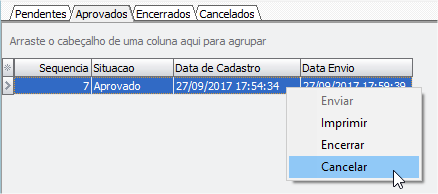
Deverá retornar uma mensagem para confirmação, basta clicar em “Sim”;

Após confirmar o cancelamento, deverá habilitar a caixa para digitação do motivo do cancelamento da MDF-e, informe o motivo e em seguida clique em “Confirmar”.
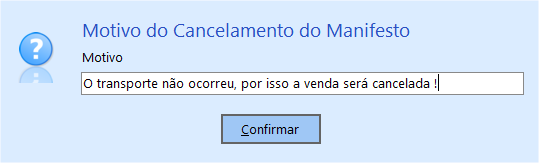
O Movitvo do cancelamento deve ter no mínimo 15 caracteres;
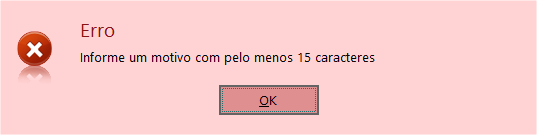
Orientação
Somente é possível o cancelamento, desde que não tenha ultrapassado o prazo de 24h e não tenha iniciado o transporte (conforme citado anteriormente).
Encerramento de MDF-e
Passo a passo para o encerramento de uma MDF-eEsta parte do manual tem como intuito orientar o usuário no encerramento de uma MDF-e através dos sistemas da Softplus.
Toda e qualquer imagem utilizada neste manual é ilustrativa como forma de demonstrar a utilização do sistema.
O que é Encerramento ?
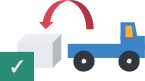 Entende-se como encerramento do MDF-e o ato de informar ao fisco, o fim de sua vigência, que poderá ocorrer pelo término do trajeto acobertado ou pela alteração das informações do MDF-e (veículos, carga, documentação, inclusão de mercadorias para a mesma UF de descarregamento e outros). Ou seja, quando ocorrer o término do transporte ou se houver a necessidade de alteração de dados no MDF-e, deverá ser informado o encerramento do MDF-e;
Entende-se como encerramento do MDF-e o ato de informar ao fisco, o fim de sua vigência, que poderá ocorrer pelo término do trajeto acobertado ou pela alteração das informações do MDF-e (veículos, carga, documentação, inclusão de mercadorias para a mesma UF de descarregamento e outros). Ou seja, quando ocorrer o término do transporte ou se houver a necessidade de alteração de dados no MDF-e, deverá ser informado o encerramento do MDF-e;
Poderá ser autorizado novo MDF-e para veículo com MDF-e não encerrado?
Não, neste caso, a empresa emitente deverá encerrar o documento de MDF-e no final do percurso (Encerramento do MDF-e). Ou seja, Enquanto houver um documento pendente de encerramento, não será possível autorizar novo MDF-e para a mesma UF de carregamento e UF de descarregamento, mesmo veículo de tração, em diferentes datas de emissão.
Encerrando MDF-e
Execute o APC / Solution e vá até o menu Vendas e em seguida clique sobre a opção Manifesto de Documentos Fiscais de Emissão Própria;
Clique sobre a aba "Aprovadas;
Selecione a MDF-e que deseja cancelar, clique com botão direito sobre a mesma e em seguida vá até a opção “Encerrar”;
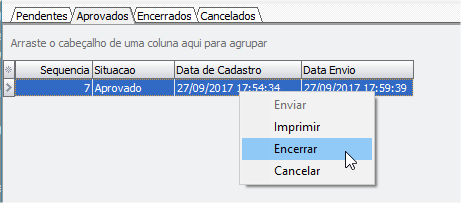
Orientação
Após o encerramento da MDF-e, não é mais possível o seu cancelamento ou alteração (conforme citado anteriormente).
Download da XML

Se necessário recuperar o XML do MDF-e, o mesmo poderá ser encontrado na mesma pasta onde foi configurado a gravação das NF-es e NFC-es, você poderá também acessar o site do portal Nacional do MDF-e e clicar em “Download XML do MDF-e”, onde deverá solicitar o certificado digital, em seguida informe a chave para consulta do documento e faça o download.
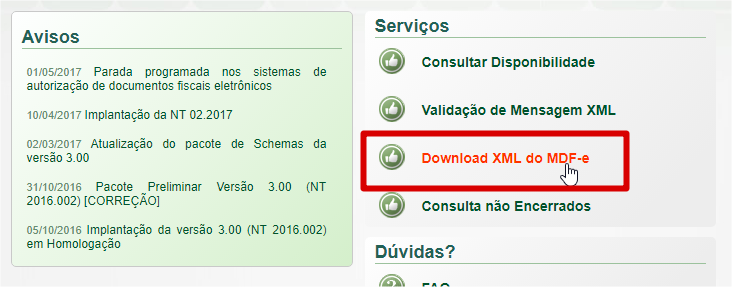
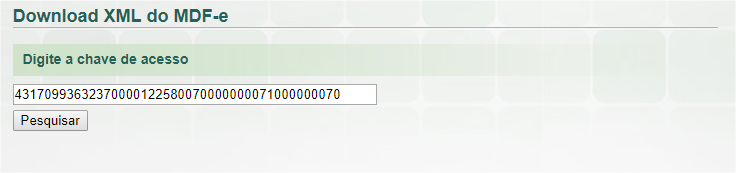
Erros na emissão do documento
Caso você tenha se deparado com algum erro na emissão do documento, acesso a área de Erros na emissão de Notas.
Rejeições e Validações da Receita
Caso você tenha se deparado com alguma rejeição ou validação da receita na emissão do documento, acesso a área de Rejeições e Validações da Sefaz.